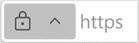Ker spletne grožnje postajajo iz dneva v dan naprednejše, je pomembno, da prednostno razvrstite varnost brskanja po spletu. Microsoft Edge ponuja več funkcij in praks, ki lahko izboljšajo vašo varnost v spletu in zaščitijo vaše osebne podatke. Upoštevajte ta navodila za varno brskanje po spletu v brskalniku Microsoft Edge.
Med brskanjem po spletu boste v naslovni vrstici videli ikono, ki označuje varnost povezave do obiskanega spletnega mesta. Ta ikona vam pomaga ugotoviti, ali lahko varno pošiljate in prejemate informacije s spletnega mesta. Povezava vam pove, ali so podatki, poslani na spletno mesto in z mesta, na primer gesla, naslovi ali številke kreditnih kartic, varno poslani in jih napadalec ne more prestreči.
Ikona povezave v naslovni vrstici ima štiri različna stanja. V teh informacijah je razloženo, kaj pomeni posamezno stanje, na voljo pa so tudi namigi za sprejemanje pametnih odločitev za brskanje:
Povezava je varna (veljavno potrdilo)
-
Spletno mesto, ki ste ga obiskali, ima veljavno potrdilo zaupanja vrednega overitelja. Podatki, poslani na mesto in z mesta, so varni in jih napadalec ne more prestreči. Vendar pa imajo lahko celo spletna mesta z veljavnim potrdilom slab ugled, zato pred vnosom informacij vedno preverite URL v naslovni vrstici in se prepričajte, da ste na želenem mestu.
Ni popolnoma varno (brez veljavnega potrdila)
-
To spletno mesto nima veljavnega potrdila. Informacije, ki so poslane in poslane iz podatkov, niso varne in jih napadalec lahko prestreže ali si jih ogledajo drugi. Pri pošiljanju ali prejemanju informacij s tega spletnega mesta lahko pride do tveganja za vaše osebne podatke.
-
Če je mogoče, se obrnite na lastnika spletnega mesta in zahtevajte, da njegovo mesto zaščiti podatke z varno povezavo.
Zastarela varnostna konfiguracija (ni veljavna, potekla, samopodpisana)
-
Potrdilo tega spletnega mesta ni veljavno ali pa je nekaj hudo narobe z varnostjo spletnega mesta. Informacije, ki so poslane in poslane iz podatkov, niso varne in jih napadalec lahko prestreže ali si jih ogledajo drugi.
-
Microsoft Edge predlaga, da na to spletno mesto ne vnesete osebnih podatkov ali da jih v celoti ne uporabljate.
Sumljivo ali nevarno spletno mesto (lažno predstavljanje ali zlonamerna programska oprema)
-
Filter SmartScreen je označil to spletno mesto Microsoft Defender SmartScreen. Microsoft Edge vam predlaga, da se temu izognete. Če uporabite to spletno mesto, bosta vaša zasebnost in varnost ogroženi.
-
Spletno mesto je označeno z zastavico, ker vas morda poskuša prelisičiti, da namestite nekaj nevarnega ali razkrijete svoje osebne podatke, kot so gesla ali številke kreditnih kartic.
-
Preberite več o Microsoft Defender SmartScreen.
Microsoft Defender SmartScreen vas ščiti pred spletnimi mesti z lažnim predstavljanjem in zlonamernimi prenosi. Ta funkcija opozori uporabnike na morebitne grožnje in ponudi predčasna opozorila proti spletnim mestom, ki so vpletena v napade z lažnim predstavljanjem, ali poskusom razpošilja zlonamerne programske opreme prek osredotočenega napada. To omogočite tako:
-
V brskalniku Edge na vrhu brskalnika odprite Nastavitve in drugo.
-
Izberite Zasebnost, iskanje in storitve.
-
Izberite Varnost in vklopite stikalo ob možnosti Microsoft Defender SmartScreen.
Če želite več informacij, glejte Microsoft Defender SmartScreen.
Izboljšana preprečitev sledenja v brskalniku Microsoft Edge pomaga sledilcem blokirati zbiranje vaših podatkov o brskanju. Raven preprečevanja sledenja lahko prilagodite tako:
-
V brskalniku Edge na vrhu brskalnika odprite Nastavitve in drugo.
-
Izberite Zasebnost, iskanje in storitve,> preprečevanje sledenja. Izbirate lahko med tremi ravnmi preprečevanja sledenja: osnovno, uravnoteženo in temeljito.
Zahtevajte, da spletna mesta ne sledijo vašemu brskanju:
-
V brskalniku Edge na vrhu brskalnika odprite Nastavitve in drugo.
-
Izberite Zasebnost, iskanje in storitve, nato pa izberite razdelek Zasebnost.
-
Vklopite stikalo ob možnosti Pošlji zahteve »Ne sledi«.
Preberite več o preprečevanju sledenja.
Omogočite varne zapise DNS za zaščito pred lažnim predstavljanjem in zlonamerno programsko opremo tako, da šifrirate poizvedbe DNS.
-
V brskalniku Edge na vrhu brskalnika odprite Nastavitve in drugo.
-
Izberite Zasebnost, iskanje in storitve.
-
Izberite Varnost in vklopite preklopni gumb ob možnosti Uporabi varni DNS , da določite, kako poiskati omrežni naslov za spletna mesta.
Z vgrajenim upraviteljem gesel v brskalniku Microsoft Edge lahko varno shranjujete in upravljate svoja gesla.
-
V brskalniku Edge na vrhu brskalnika odprite Nastavitve in drugo.
-
Izberite Profili > Gesla za upravljanje shranjenih gesel.
-
Omogočite sinhronizacijo v več napravah za nemoten dostop do gesel.
Če želite več informacij, preberite, kako z nadzornikom gesel zaščitite gesla v brskalniku Microsoft Edge.
Če prenesete datoteke iz interneta, lahko izpostavite računalnik zlonamerni programski opremi in drugim varnostnim grožnjam.
Če želite biti varni, upoštevajte te namige:
-
Prenos iz zaupanja vrednih virov: prenašajte le datoteke z uglednih spletnih mest in virov.
-
Uporabite Microsoft Defender SmartScreen: V nastavitvah > varnost vklopite filter Microsoft Defender SmartScreen, da boste lažje prepoznali in blokirali zlonamerne prenose.
-
Preverite celovitost datoteke: Preden odprete prenesene datoteke, preverite njihovo celovitost s protivirusno programsko opremo ali spletne storitve.
Način brskanja InPrivate vam omogoča brskanje po spletu brez shranjevanja zgodovine brskanja, piškotkov in drugih podatkov. Ta način uporabite, če želite ohraniti dejavnosti brskanja zasebne.
-
V brskalniku Edge na vrhu brskalnika odprite Nastavitve in drugo.
-
Izberite Novo okno InPrivate, da začnete zasebno brskanje.
-
Uporaba iskanja InPrivate: Iskanje z iskalnikom InPrivate za preprečevanje shranjevanj iskalnih poizvedb.
Če želite več informacij, si oglejte, kako brskate v načinu InPrivate.
Microsoft Edge podpira različne razširitve, ki lahko med brskanjem izboljšajo varnost in zasebnost. Namestite ugledne razširitve iz trgovine z dodatki za Microsoft Edge:
-
Blokiranje oglasov: Namestite razširitve za blokiranje oglasov, da blokirate vsiljive oglase in zaščitite pred zlonamernimi oglasi.
-
Razširitve za zasebnost: Namestite razširitve, osredotočene na zasebnost, ki ponujajo funkcije, kot so blokiranje sledilnika, blokiranje skriptov in upravljanje piškotkov.
Če želite več informacij, glejte dodajanje, izklop ali odstranjevanje razširitev v brskalniku Microsoft Edge.
Zagotovite, da uporabljate najnovejšo različico brskalnika Microsoft Edge, da boste lahko izkoristili najnovejše varnostne popravke in izboljšave. Če želite samodejno prejemati najnovejše varnostne popravke, lahko omogočite samodejne posodobitve.
V brskalniku Edge na vrhu brskalnika odprite Nastavitve in drugo.
Izberite O brskalniku Microsoft Edge in preverite, ali je možnost za samodejne posodobitve omogočena.
Morda vam bo všeč tudi ...
Microsoftova Upravitelj PC-ja pomaga zaščititi vaš računalnik. Ni na voljo v vseh območnih nastavitvah.
Sorodne povezave
Izboljšanje varnosti v spletu z brskalnikom Microsoft Edge
Uporaba brskalnika Varno omrežje Microsoft Edge za zaščito brskanja
Preberite več o varnostnih funkcijah v brskalniku Microsoft Edge